?
更簡單的辦法:三分鐘裝好 Docker ( 圖解)
?
前些天發現了一個巨牛的人工智能學習網站,通俗易懂,風趣幽默,忍不住分享一下給大家。點擊跳轉到教程。
?
// 用上面那個辦法吧,簡單多了,下面這個方法看看就行了。
全新的服務器,?沒有裝rpm ,所以裝一下:
1.?轉到?https://download.docker.com/linux/centos/7/x86_64/stable/Packages/?并下載.rpm您想要安裝的Docker版本的文件。
?
PS:我在服務器上下載很慢,才50多K的速度,所以是先下載到本地再用sz命令上傳上去的。
至于sz命令的安裝也很簡單,詳見我另外一篇記錄:Xshell安裝rz/sz命令。
2. 安裝Docker CE,將下面的路徑更改為您下載Docker軟件包的路徑。
$ sudo yum install rpm所在路徑安裝完成:
?
3.docker通過運行hello-world?映像驗證安裝是否正確。
?
-
$ sudo docker run hello-world該命令下載測試圖像并將其運行到容器中。當容器運行時,它會打印一條信息消息并退出。
Docker CE已安裝并正在運行。您需要使用sudo運行Docker命令。繼續進行Linux的安裝后步驟,以允許非特權用戶運行Docker命令和其他可選配置步驟。
4.可以執行 docker ps 了,只是現在還沒有容器,查詢列表沒有結果數據,只有表頭。但 docker 的命令已可以識別。
也可以用 sudo docker info 查看docker功能是否正常。
也可以用命令 inspect + 容器id ( 或者容器name ) 可看容器詳細配置信息。
5.運行第一個容器,本地沒有的鏡像,會自動從官方 Docker Hub Registry中查找并下載。
?
也同樣推薦另一文:CentOS 7上安裝Docker
?
參考:https://docs.docker.com/install/linux/docker-ce/centos/#install-from-a-package
?
?
?
?
?
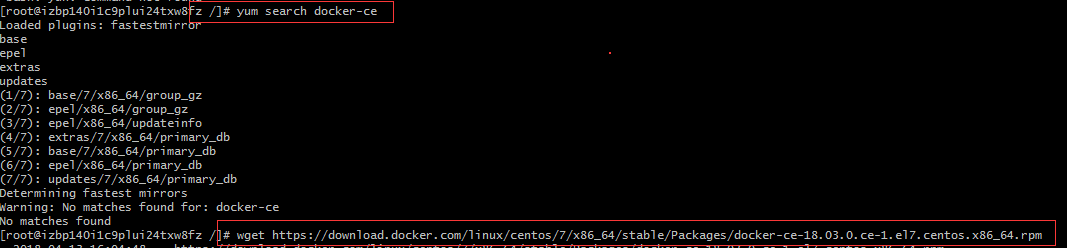
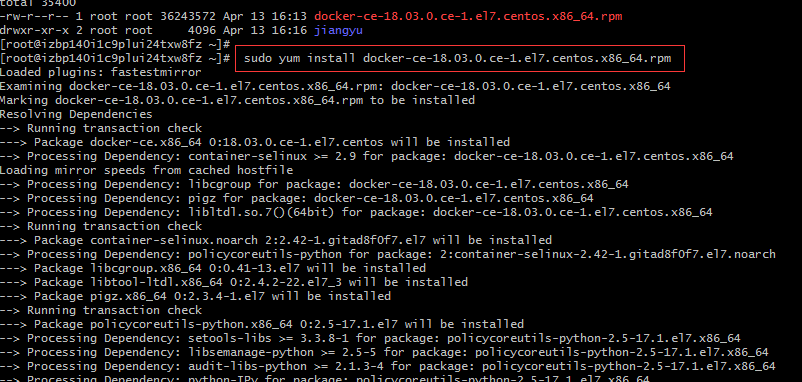
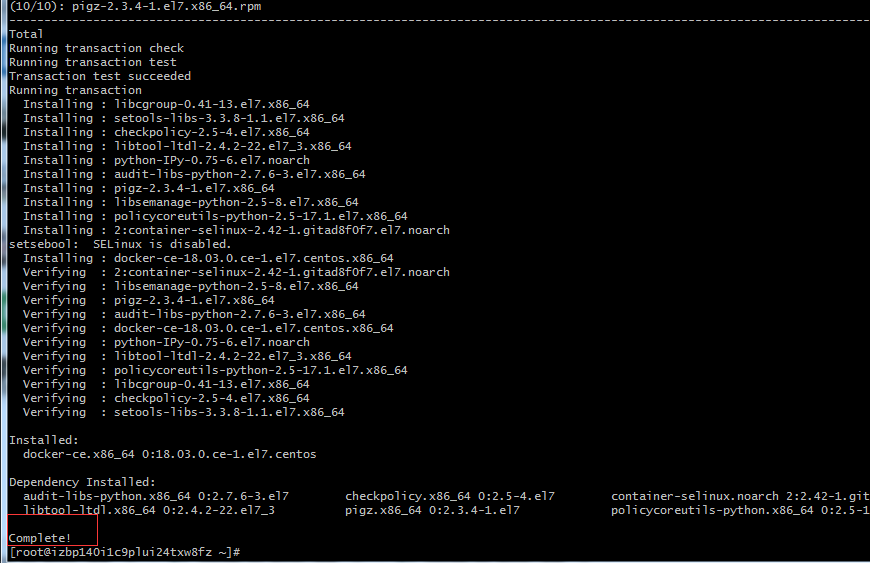
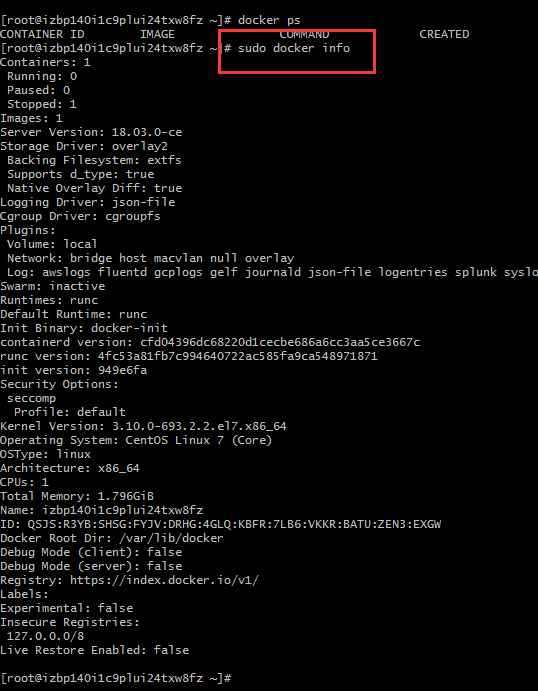
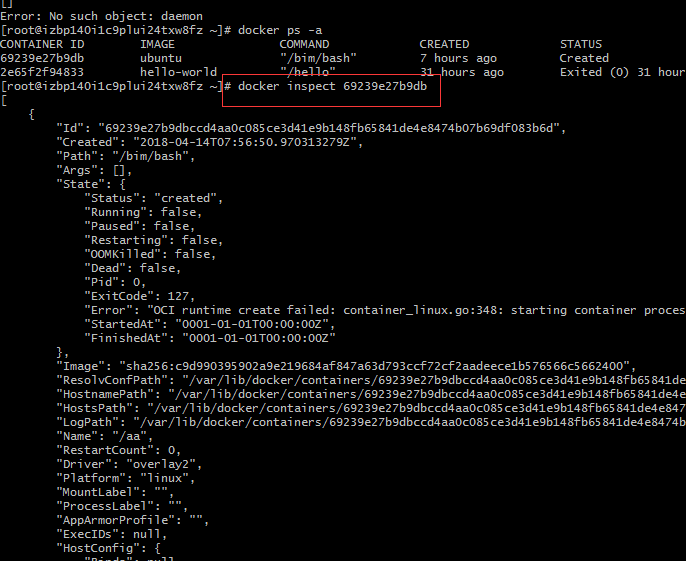
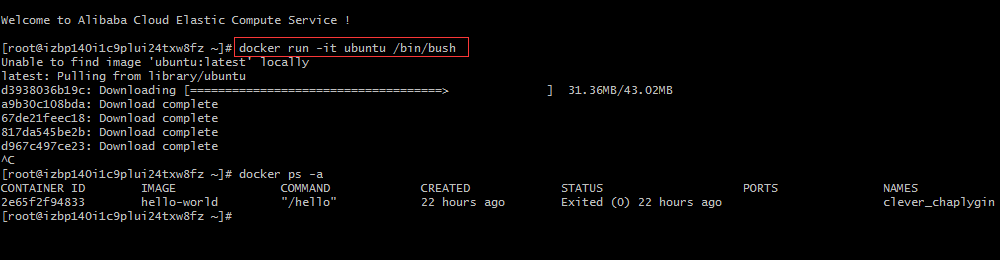











)


)

![3530: [Sdoi2014]數數](http://pic.xiahunao.cn/3530: [Sdoi2014]數數)


)